Win7下通过HDMI与电视机连接,实现视频与音频输出
Win7系统下HDMI音频输出设置

Win7系统下HDMI音频输出设置
Win7系统下HDMI音频输出设置
首先先让我们了解一下什么是HDMI?HDMI,高清晰度多媒体接口(英文:High Definition Multimedia Interface)是一种符合高清时代标准的数字化视频/音频接 ** 术。
HDMI可以同时传送音频和影音信号,能高品质地传输未经压缩的高清视频和多声道音频数据,最高数据传输速度为5Gbps。
既然HDMI可以同时传输视频和音频,但是很多朋友接入之后发现只有图像而没有声音,这次就先来来为大家介绍一下Nvidia显卡HDMI的设置方法。
因为Nvidia显卡中部分型号并没有集成音频解码模块,所以需要各位自己动手连接主板和显卡上的SPDIF跳线,都是两针的接口,应该比较容易找到。
需要连接跳线的显卡有GeForce8、GeForce9、GTX200系列。
(其他Nvidia显卡的用户可以跳过这一步)
在关机状态下连接HDMI线。
开机,进入系统之后打开控制面板-硬件和声音,点击声音一项,如果没有扫描到新的播放设备,在空白处右键单击,勾选“显示禁用的设备”;如果系统已经扫描到新的播放设备,右键单击该设备,点选“启用”,再次右键单击,点选“设置为默认通讯设备”,确认退出即可。
对于连接SPDIF跳线的用户,系统不会检测到新的发放设备,只需将“Realtek Digital Output”设置为默认播放设备即可。
ATI HD显卡的用户,因为ATI HD显卡后期的产品都内置了音频解码模块,所以省去了连接SPDIF的麻烦,大致方法和Nvidia设置相
同,这里就不再赘述了。
电脑电视连接方法hdmi
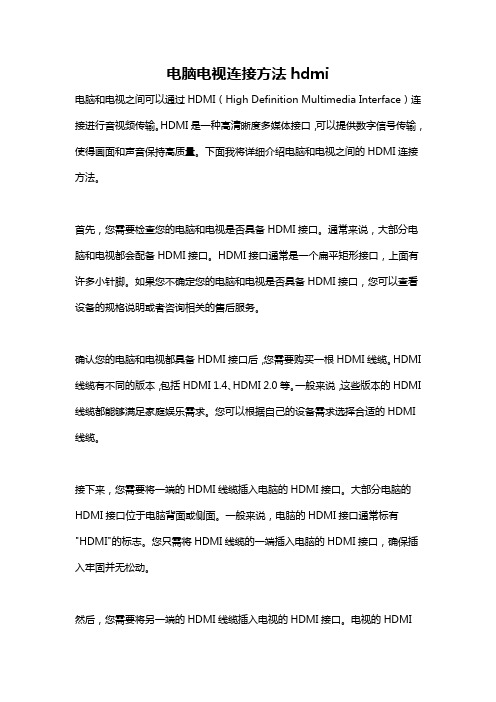
电脑电视连接方法hdmi电脑和电视之间可以通过HDMI(High Definition Multimedia Interface)连接进行音视频传输。
HDMI是一种高清晰度多媒体接口,可以提供数字信号传输,使得画面和声音保持高质量。
下面我将详细介绍电脑和电视之间的HDMI连接方法。
首先,您需要检查您的电脑和电视是否具备HDMI接口。
通常来说,大部分电脑和电视都会配备HDMI接口。
HDMI接口通常是一个扁平矩形接口,上面有许多小针脚。
如果您不确定您的电脑和电视是否具备HDMI接口,您可以查看设备的规格说明或者咨询相关的售后服务。
确认您的电脑和电视都具备HDMI接口后,您需要购买一根HDMI线缆。
HDMI 线缆有不同的版本,包括HDMI 1.4、HDMI 2.0等。
一般来说,这些版本的HDMI 线缆都能够满足家庭娱乐需求。
您可以根据自己的设备需求选择合适的HDMI 线缆。
接下来,您需要将一端的HDMI线缆插入电脑的HDMI接口。
大部分电脑的HDMI接口位于电脑背面或侧面。
一般来说,电脑的HDMI接口通常标有"HDMI"的标志。
您只需将HDMI线缆的一端插入电脑的HDMI接口,确保插入牢固并无松动。
然后,您需要将另一端的HDMI线缆插入电视的HDMI接口。
电视的HDMI接口通常位于电视背面或侧面。
您可以查看电视的规格说明来确定HDMI接口的位置。
一旦找到HDMI接口,您只需将HDMI线缆的另一端插入电视的HDMI 接口中,同样也需要确保插入牢固,并且没有松动。
连接完成后,您需要将电视和电脑打开。
一旦两者都开启,您应该能够在电视上看到电脑的画面。
但在某些情况下,您可能需要调整电视的输入选项来切换到HDMI输入。
您可以通过电视遥控器上的“输入”或“源”按钮进行操作,然后选择相应的HDMI输入选项。
此时,您的电脑画面应该已经成功显示在电视上了。
如果电视上没有任何画面显示,您可以尝试按下电脑上的Fn(功能键)和一个屏幕符号的组合键(通常是F4、F5或F8键)来切换显示模式。
HDMI线连接电脑和电视的连接方法和常见问题

HDMI线连接电脑和电视的连接⽅法和常见问题针对很多朋友使⽤HDMI线连接电脑和电视的⼀些常见问题,特撰写本⽂进⾏解答,希望能解决各位使⽤HDMI线连接电脑和电视所遇到的问题。
HDMI线连接电脑和电视图⽂教程操作如下⼀、电视端设置⾸先先将电脑和电视⽤HDMI线连接起来。
注意电视所插⼊接⼝的接⼝名称,如下图接的电视HDMI3,应选择的信号源为HDMI3。
HDMI线连接电脑和电视的连接⽅法和常见问题解答HDMI线连接电脑和电视的连接⽅法和常见问题解答⼆、电脑端的设置电脑端的设置,由于⽤户安装的操作系统不太⼀致,我们需要按Win7/Win8-10/WinXP、苹果Mac OSX等系统来做对应设置,先以Win7为例。
DP转HDMI⾼清线接电视Win7系统下如何设置?在win7系统下外接显⽰器会有以下四种视频显⽰模式:复制这些显⽰:电脑显⽰屏幕和电视屏幕所显⽰的内容是⼀样的,适⽤于教学;扩展这些显⽰:电视的屏幕是电脑显⽰屏幕的扩展内容,适⽤于两个显⽰器显⽰不⼀样的内容;只在1上显⽰桌⾯:指屏幕只有1这个显⽰器上有显⽰;只在2上显⽰桌⾯:指屏幕只有2这个显⽰器上有显⽰;其中“复制这些显⽰”和“扩展这些显⽰”应⽤的⽐较⼴泛。
下⾯进⾏视频和⾳频的图⽂操作演⽰:(1)视频设置在桌⾯上右键⼀屏幕分辨率(窗⼝中的1和2分别是电脑显⽰器和电视的图标),在屏幕分辨率窗⼝的“多显⽰器”中选择所需要的显⽰模式。
HDMI线连接电脑和电视的连接⽅法和常见问题解答HDMI线连接电脑和电视的连接⽅法和常见问题解答(2)⾳频设置⿏标右键点击电脑右下⾓的⾳频图标,选择“播放设备”,⿏标右键点击显卡⾳频,将其设置为默认设备,即:电视出声⾳,将扬声器设置为默认设备,即:电脑出声⾳。
完成视频和⾳频的设置后,HDMI⾼清线Win7系统下连接电脑电视操作完成。
三、HDMI线连接电脑电视的常见问题解答问1:我的电脑和电视上都有HDMI接⼝,我能使⽤HDMI线连接电脑和电视吗?答:只要输出设备(如电脑、⾼清机顶盒、Xbox360)和输⼊设备(如电视、显⽰器、投影仪)有HDMI接⼝都是可以使⽤HDMI进⾏连接的。
集成HDMI音频输出设置详解

Windows7系统中主板集成HDMI音频输出设置详解
这里我们以A785GT V1.1为实例做讲解供大家参考。
1. 在主板开机之前先将HDMI显示器或电视打开接上。
2. 开机进入CMOS中依图所示,将“ HDMI Audio”设置为“Enable”,保存退出。
3. 开机进入Windows7系统中,先将主板的其它驱动装好,再安装目前ATI HDMI 最新驱动
“HDMI_R235.exe”,安装完成后看看是否安装成功,接下来我们就可以开始进行设置了。
4.打开系统控制面板中的“声音”图标,或点击显示器右下角的“声音”图标,选择“播放”,
如果没有看到“ATI HDMI Output”图标选项,可点击右键将“显示禁用的设备”及“显示已断开的设备”,勾选打开就可以看到“ATI HDMI Output”了.
5. 将“ATI HDMI Output”启用,并将其设置为默认设备就可以正常播放了。
用电脑连接电视的方法
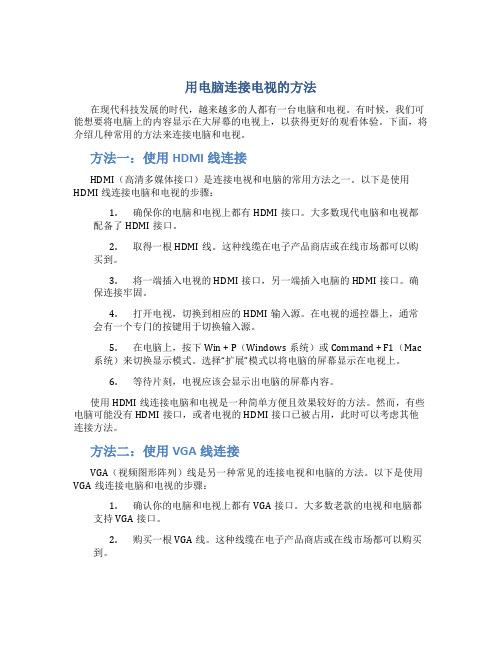
用电脑连接电视的方法在现代科技发展的时代,越来越多的人都有一台电脑和电视。
有时候,我们可能想要将电脑上的内容显示在大屏幕的电视上,以获得更好的观看体验。
下面,将介绍几种常用的方法来连接电脑和电视。
方法一:使用HDMI线连接HDMI(高清多媒体接口)是连接电视和电脑的常用方法之一。
以下是使用HDMI线连接电脑和电视的步骤:1.确保你的电脑和电视上都有HDMI接口。
大多数现代电脑和电视都配备了HDMI接口。
2.取得一根HDMI线。
这种线缆在电子产品商店或在线市场都可以购买到。
3.将一端插入电视的HDMI接口,另一端插入电脑的HDMI接口。
确保连接牢固。
4.打开电视,切换到相应的HDMI输入源。
在电视的遥控器上,通常会有一个专门的按键用于切换输入源。
5.在电脑上,按下Win + P(Windows系统)或Command + F1(Mac系统)来切换显示模式。
选择“扩展”模式以将电脑的屏幕显示在电视上。
6.等待片刻,电视应该会显示出电脑的屏幕内容。
使用HDMI线连接电脑和电视是一种简单方便且效果较好的方法。
然而,有些电脑可能没有HDMI接口,或者电视的HDMI接口已被占用,此时可以考虑其他连接方法。
方法二:使用VGA线连接VGA(视频图形阵列)线是另一种常见的连接电视和电脑的方法。
以下是使用VGA线连接电脑和电视的步骤:1.确认你的电脑和电视上都有VGA接口。
大多数老款的电视和电脑都支持VGA接口。
2.购买一根VGA线。
这种线缆在电子产品商店或在线市场都可以购买到。
3.将一端插入电视的VGA接口,另一端插入电脑的VGA接口。
确保连接牢固。
4.打开电视,切换到对应的VGA输入源。
在电视的遥控器上,通常会有一个专门的按键用于切换输入源。
5.在电脑上,按下Win + P(Windows系统)或Command + F1(Mac系统)来切换显示模式。
选择“扩展”模式以将电脑的屏幕显示在电视上。
6.等待片刻,电视应该会显示出电脑的屏幕内容。
Windows7系统下通过HDMI连接液晶电视

Windows7系统下通过HDMI连接液晶电视
【文章摘要】很久以前就有网友在问我应如何操作,由于一直都没有实际操作过,所以很多时间不能给予比较确切的回复!其实早我就想自己试一下了,原来想要做电线的同学寄一条HDMI数据线给我,可是他说他们现在没有在做这种线! 无奈,只有自己去买了!今天有空而且要去观兰电脑城,所以就有了接下来的这些个文字!
线的两端都有抗干扰的磁环。
带有抗磁环的HDMI线
去掉护套的插头
再来看看整个一条线
连接过程
a,先连接电脑,最好是在关机的状态下,不关机态状下也行,但电视最好先关上接好了再打开。
首先HDMI接口连接到电脑b,再接电视机
再连接到电视上面
c,接好线后,再打开电脑和电视。
连接好后打开电视d,将电视机的信号切换到HDMI
电视选择到HDMI
当电视机切换到HDMI后,你电脑显示什么,电视机也就是显示什么,这时的电视就成了一个电脑屏了,HDMI音频自动启动,声音是从电视里发出而不是电脑!
设置成功
自动设别并输出HDMI音频
自动识别音频
播放1080P高清的效果
播放1080P视频
(注意: 使用V350A的朋友你们可得注意了,如果你使用集显时就不会有HDMI输出功能的!切记)
大家尽情享受吧!
我想液晶电视和平板电的设定方法应并不到哪里去,大家可以试试看!。
笔记本电脑连接电视

笔记本电脑连接电视
在现代科技发展迅速的时代,随着工作和娱乐需求的不断增长,人们对多媒体
设备的需求也越来越高。
而笔记本电脑和电视作为两种重要的多媒体设备,它们之间的连接变得尤为重要。
本文将探讨如何将笔记本电脑连接到电视的几种方法。
1. 使用HDMI线连接
HDMI线是一种高清晰度的连接线,可以传输音频和视频信号。
通过将笔记本
电脑的HDMI接口与电视的HDMI接口相连接,可以实现音频和视频信号的传输。
这种连接方式简单易行,只需将HDMI线插入对应的接口即可。
2. 使用VGA线连接
除了HDMI线,还可以使用VGA线将笔记本电脑连接到电视。
VGA线可以传
输视频信号,但无法传输音频信号,因此还需要另外连接音频线到电视或音响设备上。
这种连接方式适用于那些没有HDMI接口但有VGA接口的电视。
3. 无线连接(Wi-Fi投屏)
除了有线连接,还可以通过无线连接的方式将笔记本电脑投射到电视屏幕上。
现在许多电视和笔记本电脑都支持Wi-Fi投屏功能,只需要在电视和笔记本电脑上启用这一功能,就可以实现无线连接。
4. 使用投影仪
如果电视的屏幕太小或者不方便使用,还可以考虑使用投影仪来连接笔记本电脑。
通过将笔记本电脑连接到投影仪上,可以在更大的屏幕上显示内容,适合于演示、观影等场合。
结语
笔记本电脑连接电视是一种便捷的方式,可以让用户在更大的屏幕上享受高清
晰度的多媒体内容。
无论是使用有线连接还是无线连接,都可以根据实际需求选择合适的方法。
希望本文对您有所帮助,让您能够享受更好的视听体验。
电脑连接电视方法详解 win7
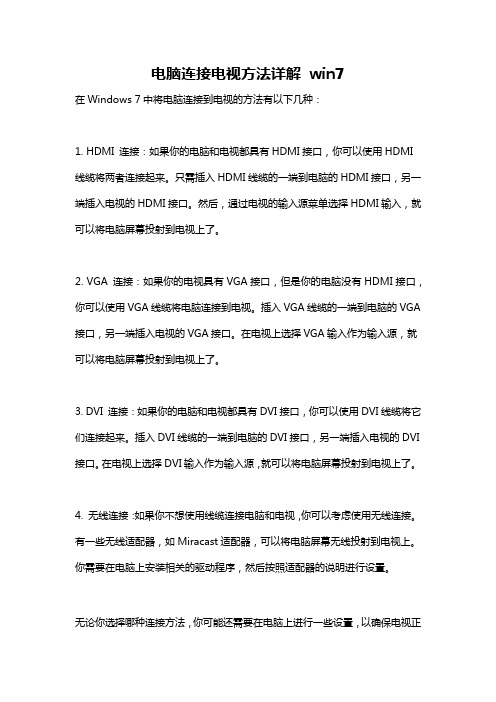
电脑连接电视方法详解win7
在Windows 7中将电脑连接到电视的方法有以下几种:
1. HDMI 连接:如果你的电脑和电视都具有HDMI接口,你可以使用HDMI 线缆将两者连接起来。
只需插入HDMI线缆的一端到电脑的HDMI接口,另一端插入电视的HDMI接口。
然后,通过电视的输入源菜单选择HDMI输入,就可以将电脑屏幕投射到电视上了。
2. VGA 连接:如果你的电视具有VGA接口,但是你的电脑没有HDMI接口,你可以使用VGA线缆将电脑连接到电视。
插入VGA线缆的一端到电脑的VGA 接口,另一端插入电视的VGA接口。
在电视上选择VGA输入作为输入源,就可以将电脑屏幕投射到电视上了。
3. DVI 连接:如果你的电脑和电视都具有DVI接口,你可以使用DVI线缆将它们连接起来。
插入DVI线缆的一端到电脑的DVI接口,另一端插入电视的DVI 接口。
在电视上选择DVI输入作为输入源,就可以将电脑屏幕投射到电视上了。
4. 无线连接:如果你不想使用线缆连接电脑和电视,你可以考虑使用无线连接。
有一些无线适配器,如Miracast适配器,可以将电脑屏幕无线投射到电视上。
你需要在电脑上安装相关的驱动程序,然后按照适配器的说明进行设置。
无论你选择哪种连接方法,你可能还需要在电脑上进行一些设置,以确保电视正
确显示屏幕。
你可以进入控制面板,并选择“外观和个性化”>“显示”>“调整分辨率”,然后选择电视显示屏。
你还可以通过在电视的输入源菜单中进行设置,如调整图像尺寸和位置,以适应电视屏幕。
- 1、下载文档前请自行甄别文档内容的完整性,平台不提供额外的编辑、内容补充、找答案等附加服务。
- 2、"仅部分预览"的文档,不可在线预览部分如存在完整性等问题,可反馈申请退款(可完整预览的文档不适用该条件!)。
- 3、如文档侵犯您的权益,请联系客服反馈,我们会尽快为您处理(人工客服工作时间:9:00-18:30)。
Win7 下通过HDMI 与电视机的连接方法(视频与音频)
第一步(准备工作):通过HDMI连接电脑与电视。
第二步(准备工作):调整电视输入源为HDMI源。
第三步(视频输出):在电脑中点击“开始”,点击“控制面板”,在“硬件和声音”下面,点击“连接到投影仪”如下图:
第四步(视频输出):点击“复制”,如下图:
第五步(音频输出):在电脑中点击“开始”,点击“控制面板”,点击“硬件和声音”如
下图:
第六步(音频输出):在“声音”下面,点击“管理音频设备”如下图:
第七步(音频输出):如只出现下图:
则先在空白处点击右键,出现下图:
将“显示禁用的设备”和“显示已断开的设备”全部选择,之后,出现下图:
第八步(音频输出):点击“扬声器”(即后方有竖格标志的,当前电脑的音响),右键单击,选择“禁用”,如下图:
第九步(音频输出):点击含有“**** HDMI Output”(不同电脑可能前面英文不同),右键单击,选择“启用”,如下图:
至此音频输出完成,可以通过电视遥控器调节声音大小了。
祝愉快!
冰刀。
